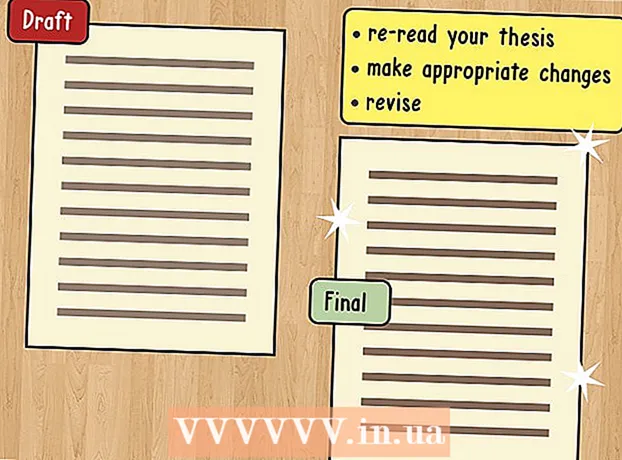ผู้เขียน:
Mark Sanchez
วันที่สร้าง:
28 มกราคม 2021
วันที่อัปเดต:
2 กรกฎาคม 2024

เนื้อหา
ตรวจสอบให้แน่ใจว่าคุณสามารถพบปะด้วยตนเองได้ตลอดเวลาโดยจัดเก็บข้อมูลผู้ติดต่อในรายการผู้ติดต่อของคุณในแอพผู้ติดต่อของ iPad
ขั้นตอน
 1 แตะไอคอนผู้ติดต่อบนหน้าจอโฮมของ iPad เพื่อเปิดแอปผู้ติดต่อ
1 แตะไอคอนผู้ติดต่อบนหน้าจอโฮมของ iPad เพื่อเปิดแอปผู้ติดต่อ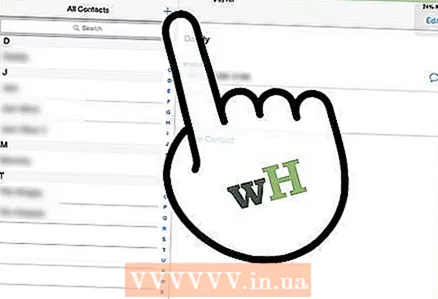 2 คลิกปุ่มบวก (+) ที่ด้านบนของอินเทอร์เฟซ
2 คลิกปุ่มบวก (+) ที่ด้านบนของอินเทอร์เฟซ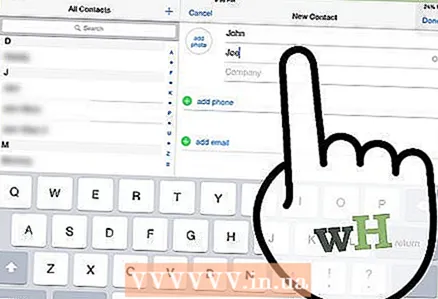 3 ป้อนชื่อและนามสกุลของผู้ติดต่อในสองฟิลด์แรกโดยคลิกที่พวกเขาแล้วใช้แป้นพิมพ์เสมือน
3 ป้อนชื่อและนามสกุลของผู้ติดต่อในสองฟิลด์แรกโดยคลิกที่พวกเขาแล้วใช้แป้นพิมพ์เสมือน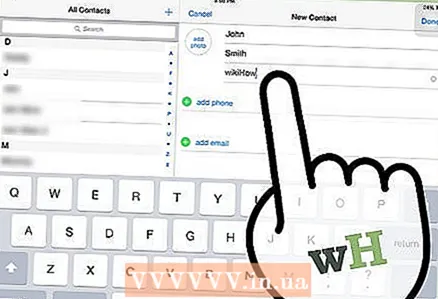 4 ป้อนชื่อบริษัทในช่องบริษัท หากจำเป็น
4 ป้อนชื่อบริษัทในช่องบริษัท หากจำเป็น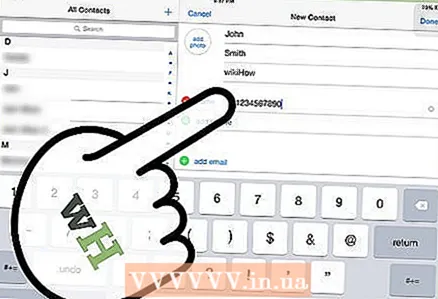 5 คลิกช่องโทรศัพท์และอีเมลแล้วป้อนข้อมูลที่เหมาะสม คุณยังสามารถเพิ่มหมายเลขโทรศัพท์และที่อยู่อีเมลเพิ่มเติมด้านล่างข้อมูลหลักที่คุณเพิ่ม
5 คลิกช่องโทรศัพท์และอีเมลแล้วป้อนข้อมูลที่เหมาะสม คุณยังสามารถเพิ่มหมายเลขโทรศัพท์และที่อยู่อีเมลเพิ่มเติมด้านล่างข้อมูลหลักที่คุณเพิ่ม 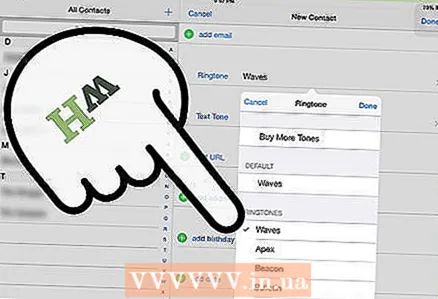 6 แตะช่องเสียงเรียกเข้าหรือเสียงข้อความเพื่อเลือกเสียงเรียกเข้าหรือเสียงข้อความเฉพาะสำหรับผู้ติดต่อรายนี้ คลิกปุ่มบันทึกเมื่อเสร็จสิ้น
6 แตะช่องเสียงเรียกเข้าหรือเสียงข้อความเพื่อเลือกเสียงเรียกเข้าหรือเสียงข้อความเฉพาะสำหรับผู้ติดต่อรายนี้ คลิกปุ่มบันทึกเมื่อเสร็จสิ้น 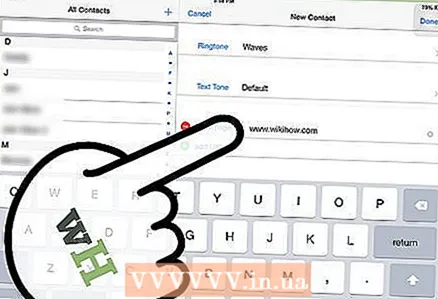 7 คลิกฟิลด์ หน้าแรก และป้อนเว็บไซต์สำหรับผู้ติดต่อ
7 คลิกฟิลด์ หน้าแรก และป้อนเว็บไซต์สำหรับผู้ติดต่อ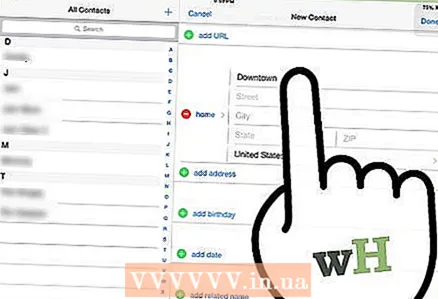 8 แตะวงกลมสีเขียวที่มีเครื่องหมายบวก (+) เพื่อป้อนที่อยู่สำหรับผู้ติดต่อ
8 แตะวงกลมสีเขียวที่มีเครื่องหมายบวก (+) เพื่อป้อนที่อยู่สำหรับผู้ติดต่อ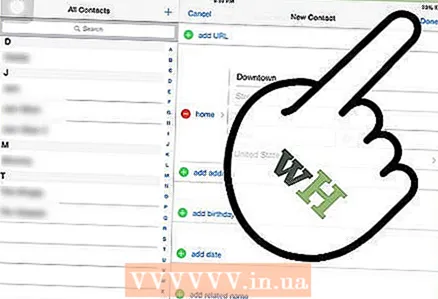 9 คลิกส่วนหมายเหตุเพื่อเพิ่มรายละเอียดเพิ่มเติมสำหรับผู้ติดต่อ เมื่อเสร็จแล้วให้คลิกปุ่มเสร็จสิ้น
9 คลิกส่วนหมายเหตุเพื่อเพิ่มรายละเอียดเพิ่มเติมสำหรับผู้ติดต่อ เมื่อเสร็จแล้วให้คลิกปุ่มเสร็จสิ้น 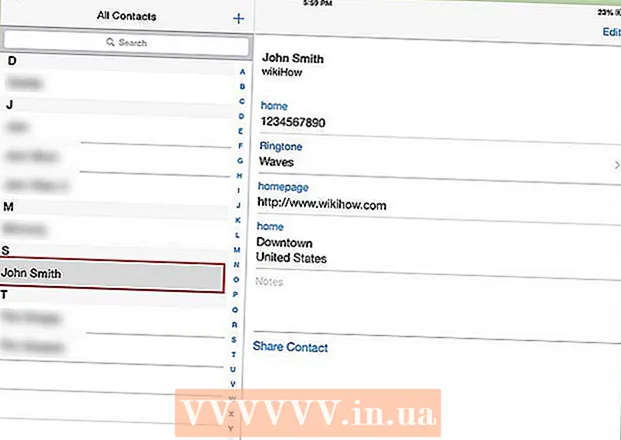 10เสร็จแล้ว>
10เสร็จแล้ว>
เคล็ดลับ
- คุณสามารถคลิกที่ส่วนเพิ่มฟิลด์เมื่อสร้างหรือแก้ไขผู้ติดต่อเพื่อเพิ่มรายการอื่นในข้อมูลผู้ติดต่อได้ตามต้องการ
- คุณสามารถเลือกและบันทึกหมายเลขโทรศัพท์และที่อยู่อีเมลในข้อความอีเมลและหน้าเว็บบน iPad ของคุณ แล้วเลือกเพิ่มในรายชื่อเพื่อสร้างผู้ติดต่อใหม่อย่างรวดเร็ว
- คุณสามารถเพิ่มรูปภาพสำหรับผู้ติดต่อของคุณได้โดยคลิกที่ช่องเพิ่มรูปภาพและเลือกเพื่อถ่ายรูปด้วยกล้องของ iPad หรือโดยการเลือกหนึ่งในคลังรูปภาพบน iPad ของคุณ
คำเตือน
- หากคุณใช้ iCloud เพื่อเชื่อมข้อมูลผู้ติดต่อของคุณ ผู้ติดต่อใหม่ที่เพิ่มไปยัง iPad ของคุณจะถูกส่งไปยังอุปกรณ์ที่เชื่อมต่อ อย่าลืมตรวจสอบว่าคุณไม่ได้เพิ่มข้อมูลติดต่อที่ซ้ำกันก่อนที่จะเพิ่มที่ติดต่อใหม่